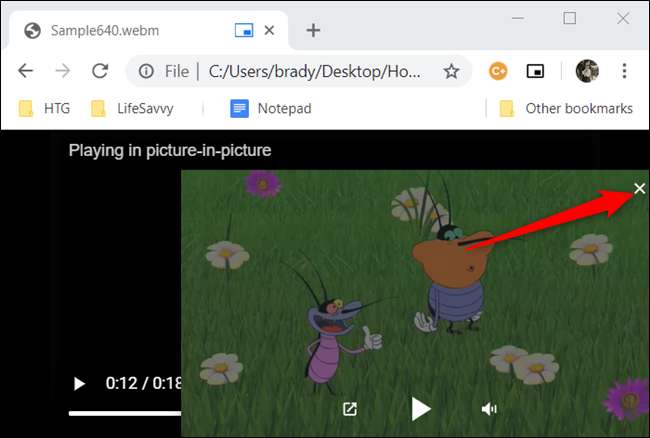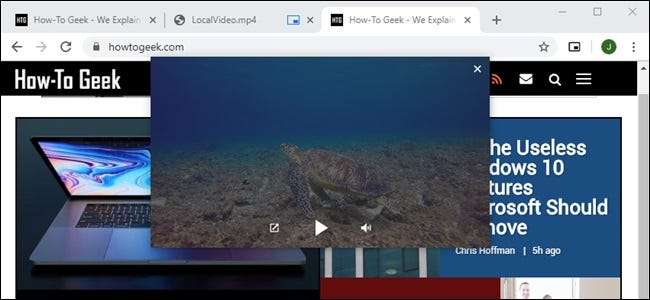
o Extensão Picture-in-Picture (PiP) para Google Chrome permite assistir a vídeos na internet no modo PiP. No entanto, se você deseja assistir a um vídeo de sua unidade local, pode usar o Chrome para reproduzi-lo em uma janela PiP.
Para este guia, você pode usar o modo PiP integrado ou a extensão oficial do Chrome. Se ainda não o fez, vá para a loja on-line do Chrome e instale a extensão PiP continuar.
RELACIONADOS: Como ativar o Picture-in-Picture no Chrome
Nota: Nem todos os formatos de arquivo de vídeo são compatíveis com a reprodução no Google Chrome. No entanto, o Chrome suporta WebM e MP4 Formata nativamente, embora alguns arquivos MP4 possam não abrir devido a diferentes tipos de codecs.
Para este guia, usaremos o Windows como sistema operacional. O processo deve funcionar de forma idêntica em todas as plataformas de desktop, incluindo macOS, Linux e Chrome OS.
Para que a extensão PiP do Google funcione com arquivos armazenados localmente em seu computador, você deve conceder permissão à extensão para acessar o URL de um arquivo. Clique com o botão direito do mouse no ícone da extensão localizado na barra de ferramentas e selecione “Gerenciar extensões”.
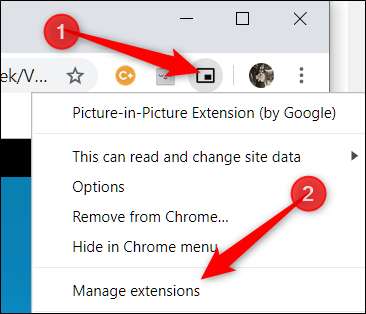
Role para baixo até ver “Permitir acesso a URLs de arquivos” e mude a chave para a posição “Ativado”.
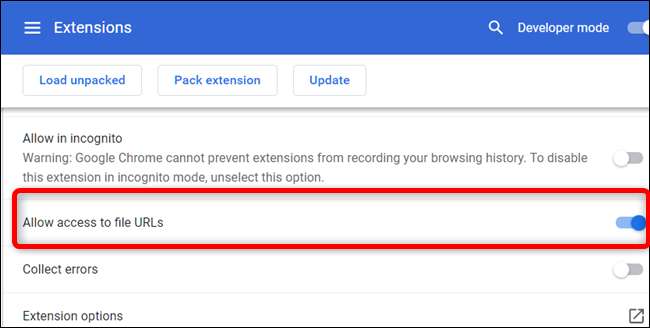
Em seguida, navegue até a pasta do vídeo que deseja assistir no Chrome. Clique com o botão direito do mouse no vídeo, aponte para “Abrir com” e clique em “Google Chrome”.
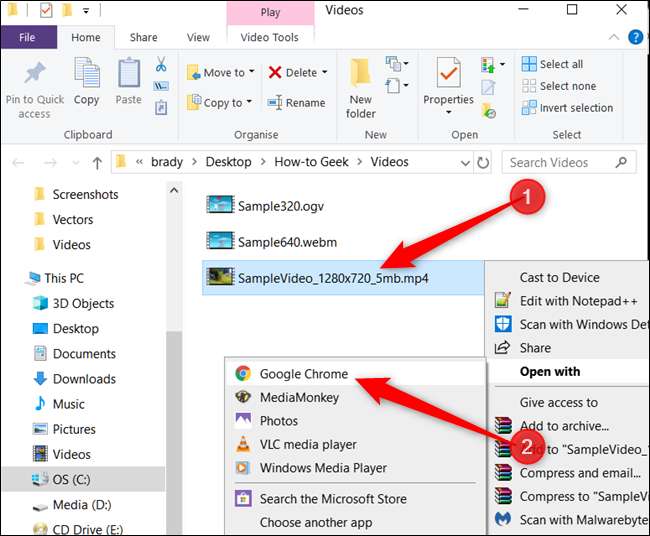
Se você não vir o Chrome como uma sugestão, clique em “Escolher outro aplicativo” no menu de contexto que é aberto. Na lista de aplicativos, selecione “Google Chrome” e clique em “OK”.
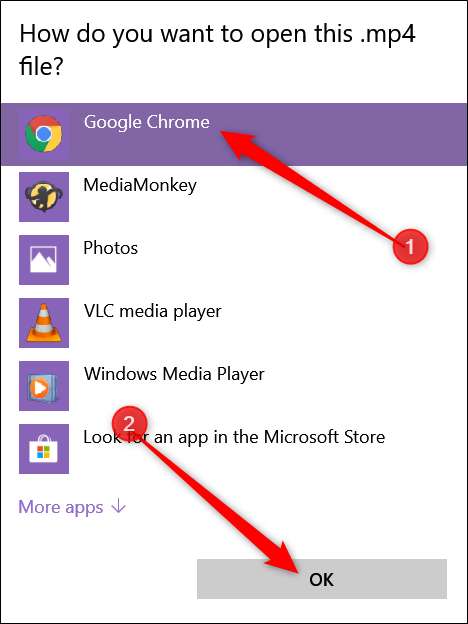
Como alternativa, você pode arrastar o arquivo de vídeo diretamente para uma nova guia e o Chrome irá abrir o vídeo automaticamente.
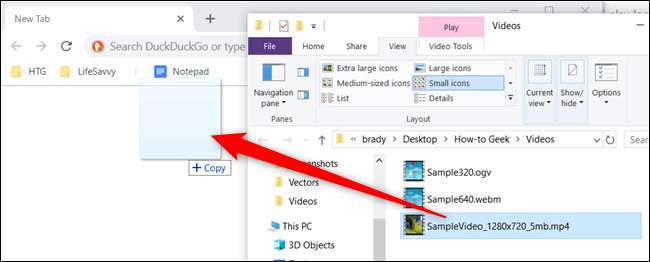
Depois que o vídeo for aberto, clique no ícone da extensão PiP e o vídeo aparecerá em cima de todas as outras janelas em um miniplayer.
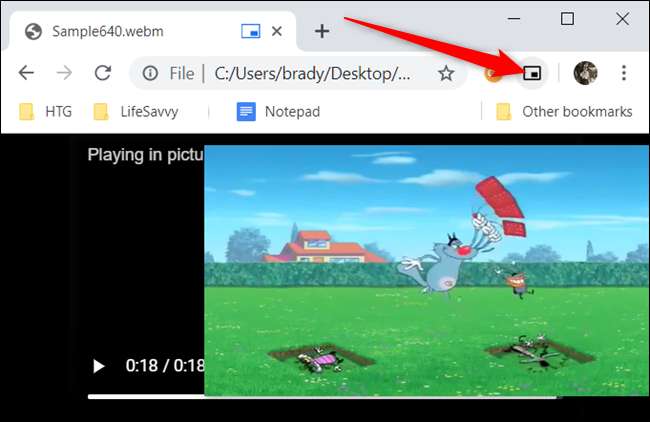
Se você não estiver usando a extensão do Chrome e quiser usar o recurso PiP integrado , clique com o botão direito do mouse no vídeo e clique em “Imagem sobre imagem”.

Assim como com qualquer outro vídeo no modo PiP, você pode mover o player arrastando-o para qualquer lugar da tela.
Depois de terminar o vídeo, clique no “X” na janela do miniplayer para fechá-lo ou selecione a caixa e o ícone de seta na parte inferior esquerda do player para retornar à guia onde o vídeo estava sendo reproduzido.